안녕하세요! 피치플라워입니다.

이번 포스팅에서는 제가 그려본
꽃 일러스트 이미지 드로잉
과정을 소개해 드리도록 할게요^^
꽃 일러스트 이미지
드로잉 과정 공개합니다.^^

꽃 일러스트를 그릴 사진은
바로 하기 사진으로 드로잉 해보았는데요!
향기로운 장미꽃 아래
"I Love you" 문구가 새겨진
하트모양이 굉장히 제 눈길을 끌더라고요!
그래서 작업해 보기로 결정했답니다.^^

앞서 소개드린 꽃 이미지를
[파일]-[가져오기]
메뉴를 통해 일러스트 프로그램으로
불러와 주었습니다.^^
사이즈를 대지 크기에 맞게
줄여주었고요~!

대지 크기에 맞춘 뒤,
옆으로 이동시키고 잠금 처리를
해준 뒤, 펜툴을 선택해서
사진에 맞게 윤곽선을 서서히
그려주었습니다.^^

윤곽선을 모두 그러고 나서,
대지로 옮겨와 주었고요!
혹시나 펜툴 작업 부분에서
빠진 작업이 없는지 다시
한 번 확인해 주었답니다^^

빠짐없음을 확인한 후,
라이브페인트 툴을 이용해서
사진과 비슷한 색감으로
서서히 색감을 입혀 주었습니다.
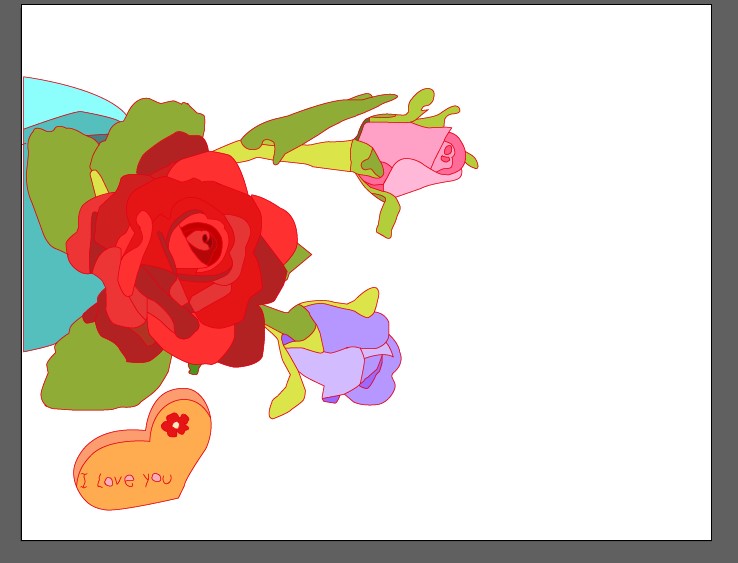
색감을 입혀주고 나서,
자연스러움을 주기 위해서
윤곽선을 해제해 주었습니다.
전보다는 더 자연스러워진 모습이죠?^^

이제 그림자와 내부선 작업을
하기 위해서 앞 전에 만들어진
작업물을 다시 사진 위로 옮겨 주었습니다.
그리고 불투명도를 조절해 준 뒤,
내부선을 펜툴과 연필툴을 이용해서
그려 나갔습니다.^^


내부선과 그림자 작업을
드로잉 하고, 작업 색감과
비슷하게 색감을 맞춰 주었습니다.
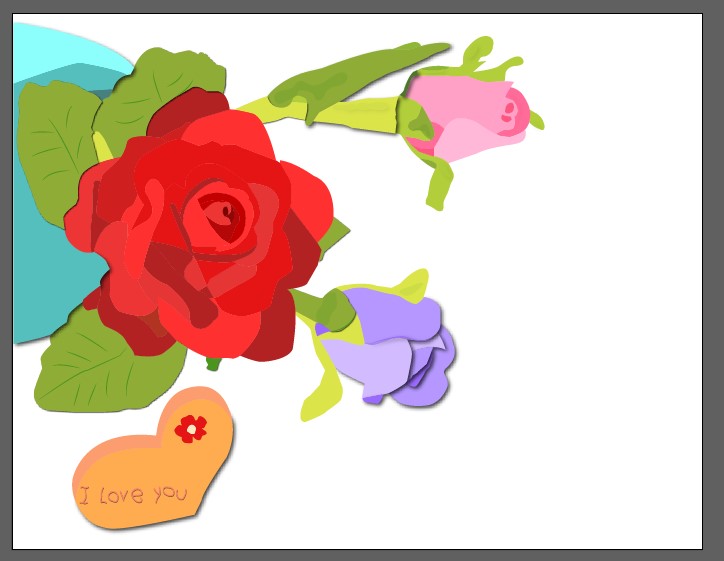
그리고 입체감을 주기 위해
꽃, 나뭇잎 등에 그림자 효과를
주고 제가 좋아하는 다이아몬드
문양을 넣어 주어 꽃 일러스트
드로잉 과정을 마무리해 보았습니다.^^

지금까지 제가 그려본 꽃 일러스트
드로잉 과정을 소개해 드렸는데요^^
즐거운 시간이 되셨을 까요?
남은 하루도 제 그림처럼
향기 나는 하루 보내시길 바라겠습니다!
감사합니다.^^
'일러스트 작업물' 카테고리의 다른 글
| [일러스트 이미지] 풍경사진을 배경으로 드로잉 해 봤어요^^ (4) | 2023.03.30 |
|---|---|
| 일러스트 이미지 욕조 사진으로 드로잉 해 봤어요^^ (1) | 2023.03.24 |
| 일러스트 이미지 바다 그림 배경으로 드로잉 해 봤어요^^ (2) | 2023.02.26 |
| 일러스트 이미지 편안한 그림 드로잉 해 봤어요^^ (2) | 2023.02.13 |
| 일러스트 이미지 풍경 그림 그려 봤어요^^ (2) | 2023.02.07 |




댓글